在Sublime Text中打开查找替换面板并启用正则模式;2. 查找框输入[ ]+,替换框输入一个空格,点击全部替换即可将多个连续空格合并为一个,提升文本整洁度。
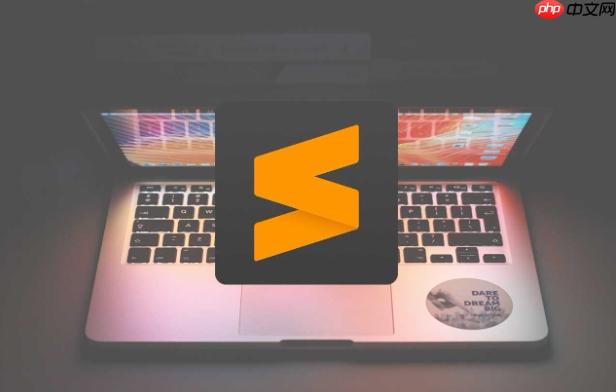
在 Sublime Text 中,把多个空格合并成一个空格,可以通过“查找和替换”功能结合正则表达式快速实现。这个方法特别适合清理代码或文本中多余的空白字符,提升格式整洁度。
打开 Sublime Text 的查找替换面板(快捷键 Ctrl+H 或 Cmd+H),然后按以下步骤操作:
说明:[ ]+ 表示匹配一个或多个空格。如果你还希望处理制表符(Tab),可以改用 [ \t]+,这样空格和 Tab 都会被统一替换成一个空格。
如果只想合并行中间的多个空格,而不影响代码缩进,可以使用更精确的正则:
这个正则的意思是:只替换前后都有非空白字符的多个空格,也就是“单词之间”的空格,不会动到行首或行尾的空白。
如果你经常需要执行这个操作,可以把这个替换保存为自定义命令或设置快捷键:
基本上就这些。用好正则替换,Sublime Text 处理空格问题非常高效,几秒就能完成全文档优化。
以上就是sublime怎么把多个空格合并成一个_sublime批量优化空格技巧的详细内容,更多请关注php中文网其它相关文章!

每个人都需要一台速度更快、更稳定的 PC。随着时间的推移,垃圾文件、旧注册表数据和不必要的后台进程会占用资源并降低性能。幸运的是,许多工具可以让 Windows 保持平稳运行。

Copyright 2014-2025 https://www.php.cn/ All Rights Reserved | php.cn | 湘ICP备2023035733号